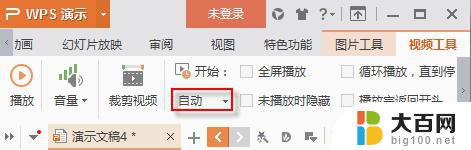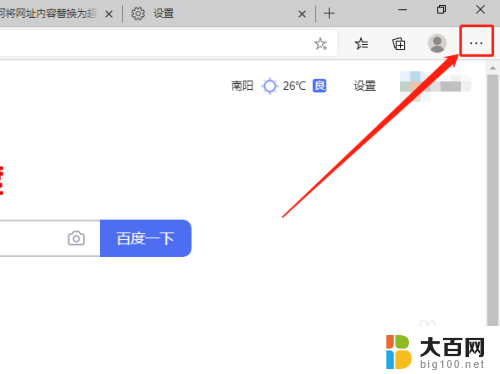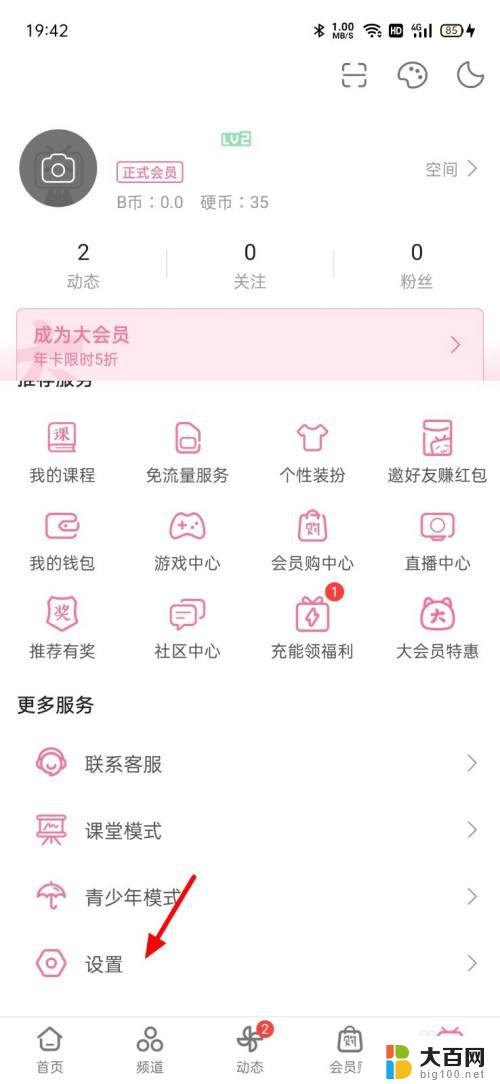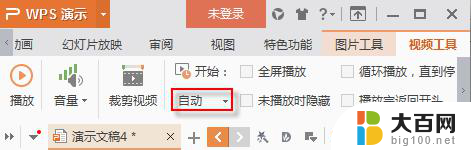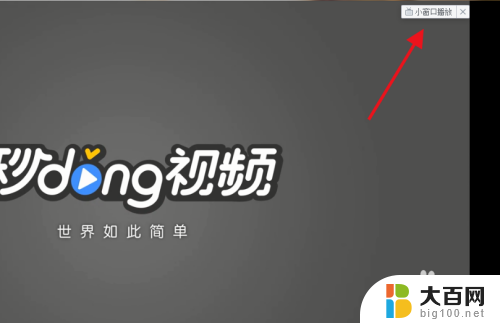看视频自动播放下一个 Edge浏览器自动播放设置方法
更新时间:2024-02-18 17:06:24作者:jiang
在当今数字化时代,互联网已经成为了人们获取信息和娱乐的主要渠道,而浏览器作为我们上网的工具之一,更是扮演着重要的角色。随着技术的不断发展,我们也面临着一些困扰,比如自动播放视频带来的不便。针对这一问题,Edge浏览器为我们提供了一种自动播放设置方法,让我们能够更好地掌控视频播放的权力。下面就让我们一起来了解一下这个方法吧。
具体步骤:
1.打开我们电脑上已经安装好的edge浏览器。
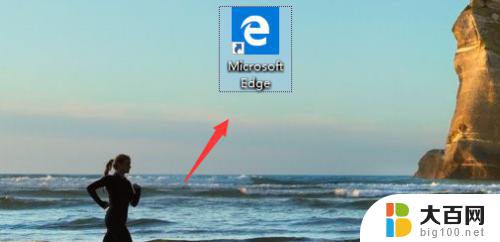
2.打开之后我们点击右上角的一个菜单。
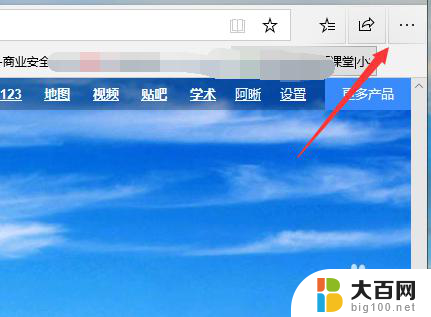
3.点击菜单之后会弹出一个设置的按钮选项。
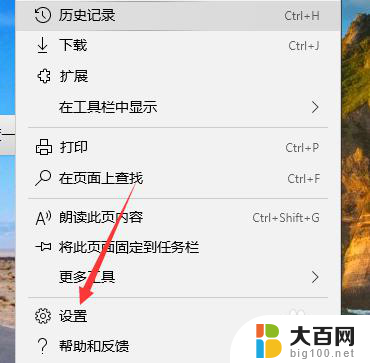
4.点击设置的选项在左边有一个高级的地方,点击高级。
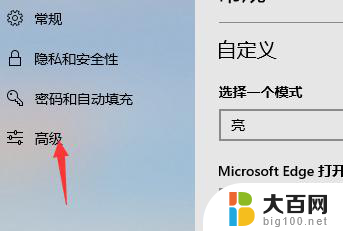
5.在高级的右边属性可以看到有一个播放的插件,这个插件默认我们是需要打开的。
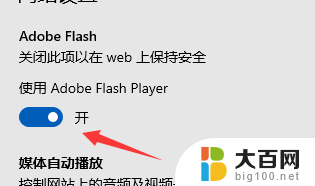
6.打开之后我们设置下媒体播放为允许。
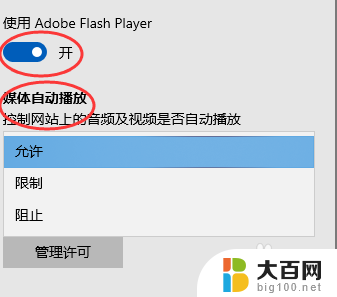
以上就是自动播放下一个视频的全部内容,如果有不懂的用户可以按照小编的方法来操作,希望能够帮助到大家。